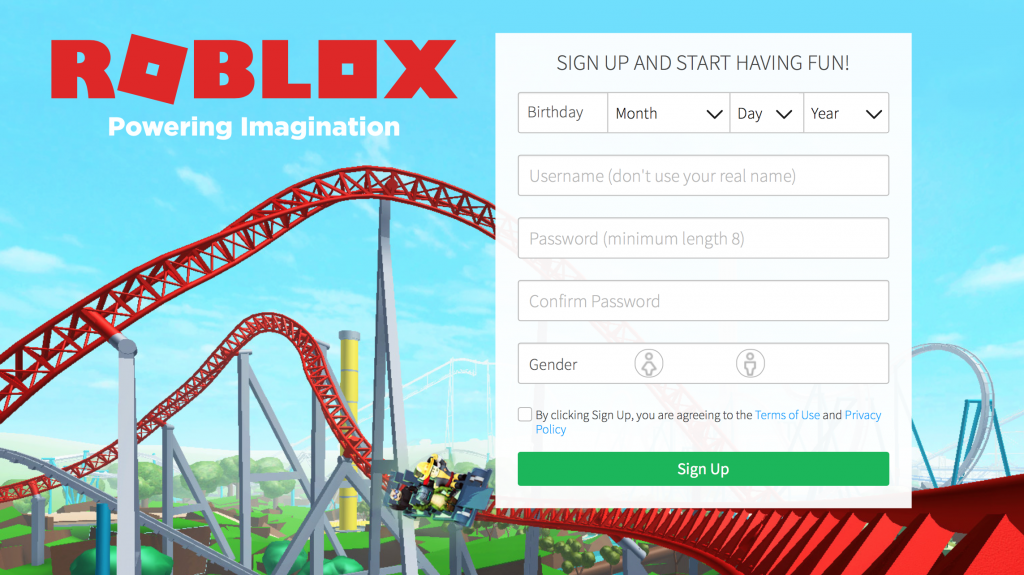Цортана је Мицрософтова итерација виртуелног помоћника - део вештачке интелигенције који ће вам помоћи да обављате свакодневне радње док користите оперативни систем. Међутим, не желе сви да користе ову функцију из различитих разлога, почев од ризика од приватности и не оптимизованог рада.

процесор на 100% виндовс 10
Примили смо извештаје корисника који су пронашли проблем у коме се Цортана неће затворити у оперативном систему Виндовс 10. То може постати досадно, јер интерфејс заузима пуно простора на екрану и отежава готово све. Поред тога, апликација Цортана надјачава већину осталих елемената екрана, чак и блокирајући мени Старт.
Како исправити: Цортана се неће затворити у оперативном систему Виндовс 10
Да бисмо решили и решили проблеме са Цортаном који се не затвара у оперативном систему Виндовс 10, саставили смо овај водич са различитим приступима. Ако вам је наш чланак користан, вратите се на СофтвареКееп за више упутстава за решавање проблема и корисне техничке савете.
Белешка : Од вас ће можда бити потребан приступ администраторском налогу да бисте извршили све доле описане методе. Ако налог који тренутно користите нема административне дозволе, обавезно промените ово у подешавањима.
Метод 1. Алат за решавање проблема са менијем Старт
Виндовс 10 долази са мноштвом уграђених алата за решавање проблема, као и више алата за решавање проблема доступних за преузимање од Мицрософта. Једна од њих је алатка за решавање проблема са менијем Старт, која може да реши проблеме са тиме што се функција Цортана не затвара.
- ПреузмитеАлат за решавање проблема у менију Стартод Мицрософта.
- Покренути стартмену.диагцаб датотеку коју сте управо преузели. У неким случајевима ћете можда морати да покренете програм као администратор да бисте решили проблем са Цортаном.
- Можда ће бити потребно да прво отпакујете датотеку помоћу апликације као што је ВинРАР.
- Када се отвори чаробњак за решавање проблема, кликните на Напредно везу у доњем левом углу прозора и проверите Аутоматски примените поправке опција. Кликните на Нект да бисте наставили.

- Сачекајте да алатка за решавање проблема скенира проблеме. То може потрајати неколико минута, у зависности од рачунара и озбиљности грешака.

- Ако се пронађе проблем, алатка за решавање проблема наставиће да га решава. На последњем екрану Решавање проблема је завршено, моћи ћете да пронађете детаље о проблему.

- Кликните на Затворите решавање проблема и поново покрените уређај. Када се поново покрене, проверите да ли Цортана правилно функционише.
Метод 2. Инсталирајте говорни пакет за свој језик
Неки корисници су поделили савете о Цортана-у која се не затвара. Открили су да би грешка могла да буде нежељени ефекат што говорни пакет вашег језика није инсталиран на Виндовс 10. Да бисте то решили, следите кораке описане у наставку.
- Кликните на Почетак мени на траци задатака. На овој икони је логотип Виндовс 10. Ако нисте упознати са Виндовс 10 интерфејсом, препоручујемо вам да прочитате Како започети са Виндовс 10 чланак на нашој веб страници.
- Изаберите Подешавања икона, означена зупчаником. Можете и да користите Виндовс + Ја тастерска пречица за бржи приступ овој апликацији.

- Кликните на Време и језик плочица.

- Изаберите Говор таб на левој страни панела, а затим се померите надоле док не видите Инсталирани гласовни пакети . Овде још једном проверите да ли је додан ваш језик. Ако утврдите да није, кликните на Додајте гласове дугме.
- Означите поље поред вашег језика, а затим кликните на Додати дугме.

- Сачекајте да се преузимање заврши. То може потрајати неколико минута, у зависности од величине инсталације, као и брзине интернета.

- Поново покрените рачунар и проверите да ли Цортана правилно функционише након што су постављене говорне датотеке на тачном језику.
Метод 3. Поново покрените Цортану помоћу Менаџера задатака
У неким случајевима, једноставно поновно покретање процеса Цортана могло би вам помоћи да поправите да се не затвара правилно. Прво ћемо покушати да користимо менаџер задатака и завршимо процес Цортана, а затим га поново покрените поновним покретањем.
Виндовс 10 како се ријешити траке задатака
- Кликните десним тастером миша на било који празан простор на траци задатака, а затим одаберите Таск Манагер из контекстног менија.

- Пронађите Цортану наведену у вашем Процеси листа. Изаберите га кликом на њега једном, а затим кликните на Крајњи задатак дугме сада видљиво у доњем десном углу прозора Таск Манагер-а.
- Поново покрените рачунар и Цортана. Проверите да ли сада исправно ради.
Метод 4. Поново покрените Цортану помоћу командне линије
Ако уобичајени метод менаџера задатака није био довољан, можете покушати да поново покренете Цортану уз помоћ командне линије.
- притисните Виндовс + Р. тастери на тастатури. Ово ће отворити услужни програм Рун.

- Укуцати цмд без наводника и притисните Ентер тастер на тастатури. Ово ће покренути класичну командну линију.
- Налепите следећу команду и притисните тастер Ентер кључ за његово извршење:
тасккилл / ф / им цортана.еке - Поново покрените рачунар и Цортана. Проверите да ли сада исправно ради.
Последње мисли
Ако вам је потребна додатна помоћ, не бојте се контактирати наш тим за корисничку подршку, који је доступан 24 сата дневно, 7 дана у недељи, да вам помогне. Вратите нам се ради информативнијих чланака који се односе на продуктивност и модерну технологију!
Да ли желите да примате промоције, понуде и попусте да бисте добили наше производе по најбољој цени? Не заборавите да се претплатите на наш билтен уношењем ваше адресе е-поште испод! Примајте најновије вести о технологији у пријемно сандуче и први прочитајте наше савете како бисте постали продуктивнији.
Предложено читање
> Поправите проблем, поправите компоненте Виндовс Упдате-а. Грешка у оперативном систему Виндовс 10
> Исправити грешку Не можемо се пријавити на ваш налог у оперативном систему Виндовс 10
> Шта је Модерн Сетуп Хост и како решити проблеме са њим?